Trong khi soạn một Sway, bạn có thể sao chép và dán bất kỳ thẻ hiện có nào của bạn để nhân đôi văn bản, hình ảnh, phương tiện hoặc kiểu mà các thẻ đó có chứa. Điều này hữu ích bất cứ khi nào bạn muốn tăng tốc độ tạo các nội dung bổ sung trong cùng một Sway hoặc khi bạn muốn nhân đôi nội dung hay định dạng các lựa chọn giữa các Sway khác nhau.
Hãy làm như sau:
-
Đăng nhập vào sway.office.com và mở Sway bạn muốn sửa.
-
Trong góc dưới bên phải của bất kỳ thẻ nào bạn muốn sao chép, hãy bấm để chọn hộp kiểm của thẻ đó.
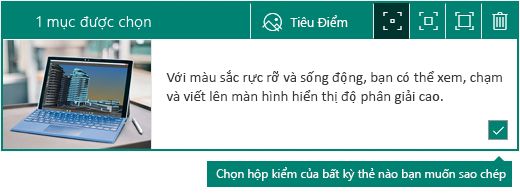
Mẹo: Bạn cũng có thể chọn nhiều thẻ nếu bạn muốn nhân đôi nội dung của tất cả các thẻ đó ở vị trí khác cùng một lúc.
-
Để sao chép thẻ (hoặc các thẻ) mà bạn đã chọn, thực hiện một trong những thao tác sau:
-
Nếu bạn đang sử dụng PC, hãy nhấn Ctrl+C trên bàn phím.
-
Nếu bạn đang sử dụng máy Mac, hãy nhấn Command+C trên bàn phím.
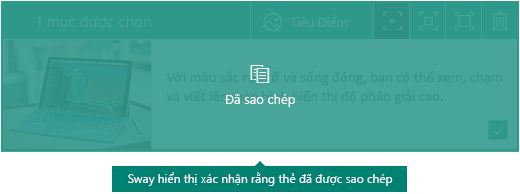
Lưu ý: Việc sao chép vùng chọn sẽ giữ nguyên nội dung gốc tại chỗ để bạn có thể dán một bản sao của nội dung đó ở vị trí khác. Nếu bạn thích, bạn cũng có thể di chuyển bất kỳ thẻ hiện có nào vào một vị trí khác bằng cách cắt thay vì sao chép thẻ đó. Trên PC, nhấn Ctrl+X. Trên máy Mac, nhấn Command+X.
-
-
Để hoàn tất, di chuyển tiêu điểm đến vị trí trong Dòng nội dung mà bạn muốn các thẻ được chọn xuất hiện, rồi thực hiện một trong các thao tác sau:
-
Nếu bạn đang sử dụng PC, hãy nhấn Ctrl+V để dán nội dung.
-
Nếu bạn đang sử dụng máy Mac, hãy nhấn Command+V để dán nội dung.
Mẹo: Nếu bạn gây ra lỗi, bạn có thể hoàn tác các thay đổi của bạn rồi thử lại. Trên PC, nhấn Ctrl+Z. Trên máy Mac, nhấn Command+Z.
-










